
O que saber
- Bastante fácil: destaque o aplicativo, clique e segure o touchpad e clique A pausa > Excluir > Excluir.
- Próximo mais fácil: Vá para Definições app> Em geral > Gerenciar armazenamento > aplicativo para excluir> Excluir.
Este artigo explica como excluir ou ocultar aplicativos no Apple TV de 4ª geração e no Apple TV 4K executando o tvOS 11 posteriormente. Em alguns lugares, porém, há dicas que se aplicam aos modelos anteriores da Apple TV.
Como excluir aplicativos da tela inicial da Apple TV
Excluir aplicativos da Apple TV da tela inicial é simples. Basta seguir estas etapas:
-
Use o controle remoto para destacar um aplicativo que deseja excluir.
-
Clique e segure o touch pad no controle remoto até que o aplicativo que você destacou comece a tremer.

-
Clique no A pausa botão no controle remoto para Opções.
-
No menu que aparece na Apple TV, use o controle remoto para destacar o Excluir opção e, em seguida, pressione o touch pad no controle remoto.

-
Confirme a exclusão na próxima tela pressionando Excluir novamente.

O aplicativo é excluído da sua Apple TV e de qualquer outra Apple TV da sua casa que use o mesmo ID se você optou pela opção Uma tela inicial.
Como excluir aplicativos da Apple TV a partir do aplicativo de configurações
Você também pode excluir aplicativos do aplicativo Configurações na Apple TV. Você provavelmente vai querer usar essa opção se quiser liberar espaço, excluindo aplicativos que usam muito armazenamento. Para usar a exclusão de aplicativos desta forma, siga estas etapas:
-
Use o controle remoto para selecionar o Definições aplicativo e clique no touch pad do controle remoto para abri-lo.
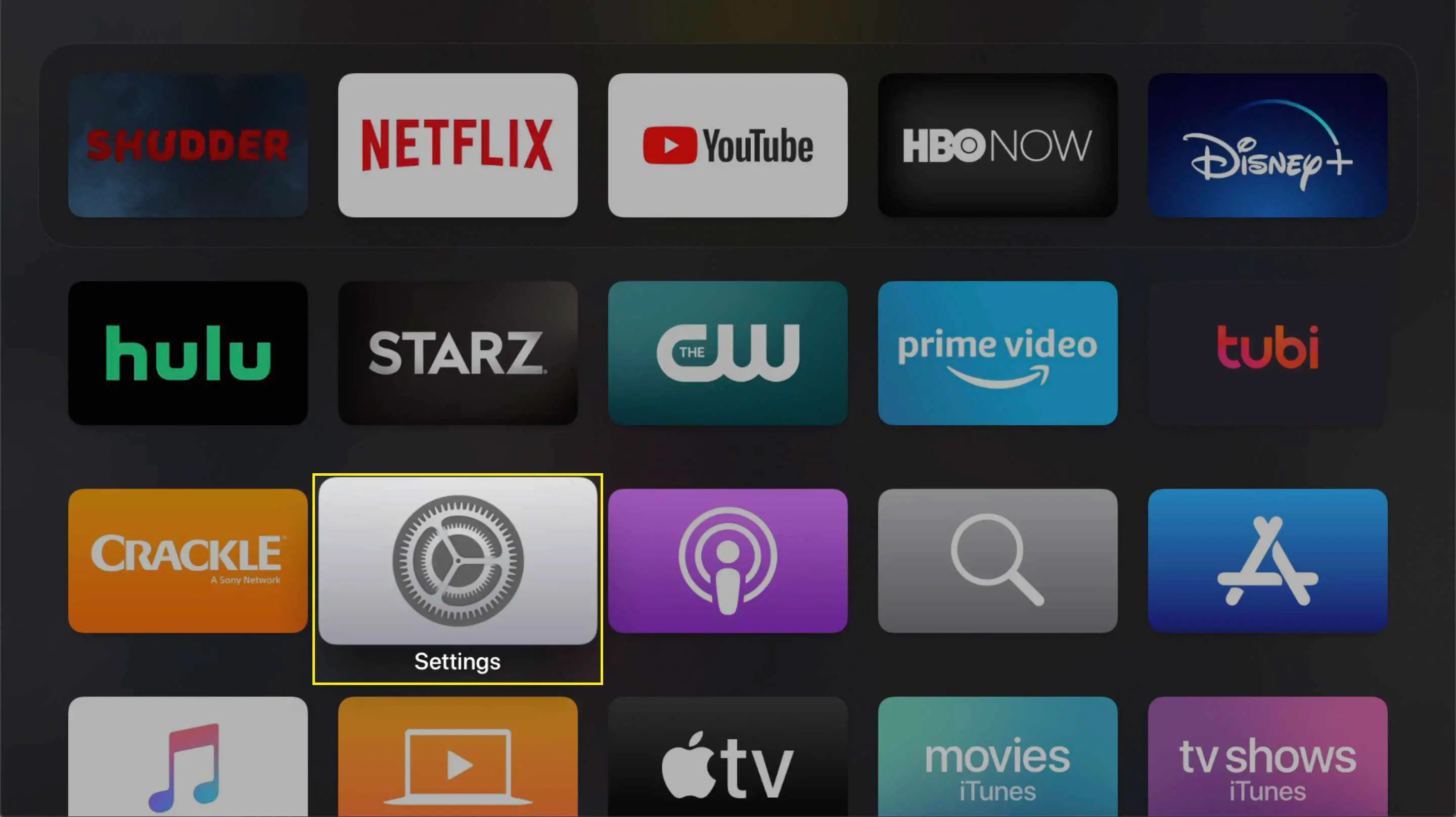
-
Clique Em geral.

-
Role para baixo e clique Gerenciar armazenamento.

-
Percorra a lista de aplicativos até encontrar aquele que deseja excluir. Clique na lata de lixo ao lado do aplicativo.

-
Na tela que aparece, selecione Excluir.

-
O aplicativo é excluído da sua Apple TV. Se você ativou o recurso One Home Screen para usar a tela inicial do iCloud para vários Apple TVs, ele será excluído de todos eles.
Como ocultar aplicativos na Apple TV
Se você deseja manter um aplicativo, mas não vê-lo na tela inicial, oculte-o em uma pasta. Você faz isso no mesmo menu que abre para excluir um aplicativo da tela inicial, mas clica em Nova pasta (ou outra pasta de categoria criada anteriormente).

A pasta é nomeada pela Apple TV de acordo com a categoria e aparece na tela inicial preenchida com todos os aplicativos que você inserir nela. Nos modelos de Apple TV de 2ª e 3ª geração, você só pode ocultar aplicativos, não excluí-los, porque os usuários não podem instalar seus próprios aplicativos nesses modelos. Em vez disso, siga todas as etapas para excluir aplicativos anteriores, mas selecione Esconder em vez de Excluir na última etapa. Para exibir aplicativos nesses modelos, vá para Definições > Menu principal.
Como excluir aplicativos em várias TVs Apple de uma só vez
Se você tiver mais de uma Apple TV (modelos de 4ª geração ou 4K apenas), poderá configurá-los para excluir aplicativos de todos os dispositivos simultaneamente. Você ativa o recurso One Home Screen, que garante que todas as suas Apple TVs tenham os mesmos aplicativos, organizados da mesma forma, em suas telas iniciais. Para habilitar uma tela inicial:
-
Abra o Definições aplicativo.
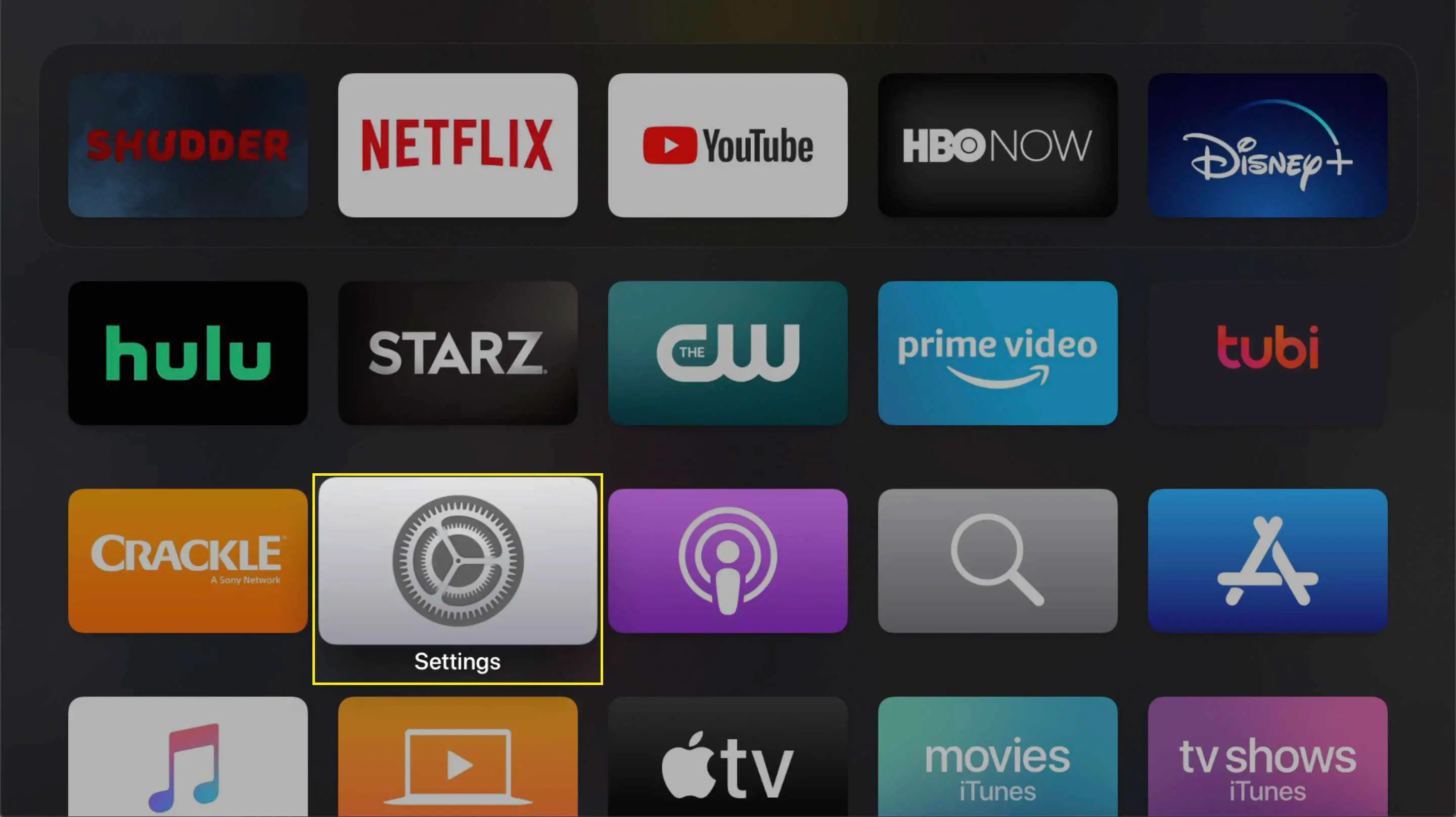
-
Selecione Usuários e contas (ou Contas em versões anteriores do tvOS).

-
Selecione sua conta de usuário.

-
Alternar o Uma tela inicial opção para Sobre.

Agora, sempre que você faz uma alteração nos aplicativos ou layout em uma de suas Apple TVs, os outros usam o iCloud para atualizar automaticamente para corresponder.
